【自分のパフォーマンスを把握しよう】①Trafficデータの見方
皆さんこんにちは!
eBayサポートチャンネル運営事務局です。
eBayへの売り上げアップに向けて、皆さん日々工夫されていることと思います。掲載写真の数は増やしてみたり、タイトルを工夫してみたり…。でもその工夫が、実際どれぐらい効果があるのか、疑問に思ったことはありませんか?やってみたはいいものの、このまま続けてていいのか、よくわからない。そんな疑問を解決するためにも、Seller HUBから『Trafficデータ』を確認しましょう!
Trafficデータをひも解くことで、出品のパフォーマンス状況を確かめることができるのです。今回は、そんな便利なTrafficデータについてご紹介していきます!
📢Trafficデータを確認しよう
Trafficデータは、Seller HuB内(https://www.ebay.com/sh/ovw)から確認することができます。
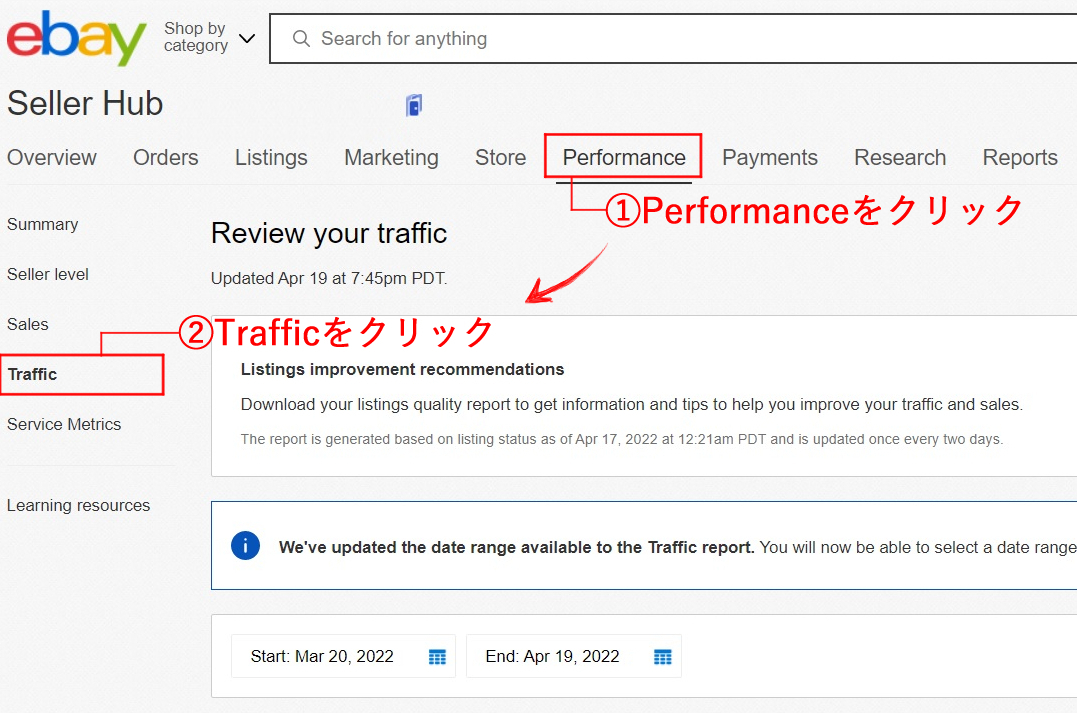
まずは何日から何日までのTrafficデータを表示するか期間を設定しましょう。
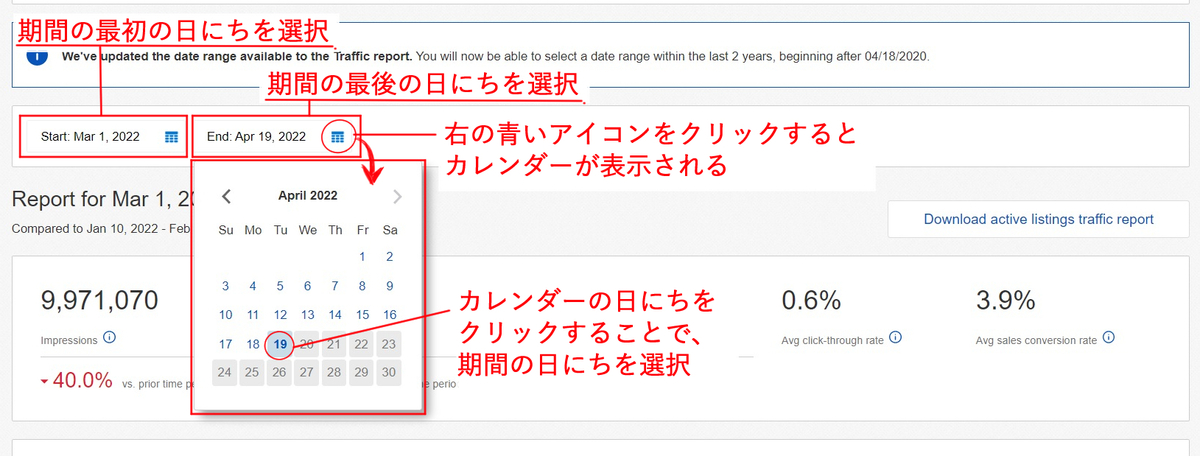
📢Trafficデータの基本:5つの数値
Trafficデータとは、バイヤーが商品を検索してから実際に購入するまでの一連の流れを3つのステップと2つの割合で表したものです。この数値から、出品のパフォーマンス状況を確認することができます。
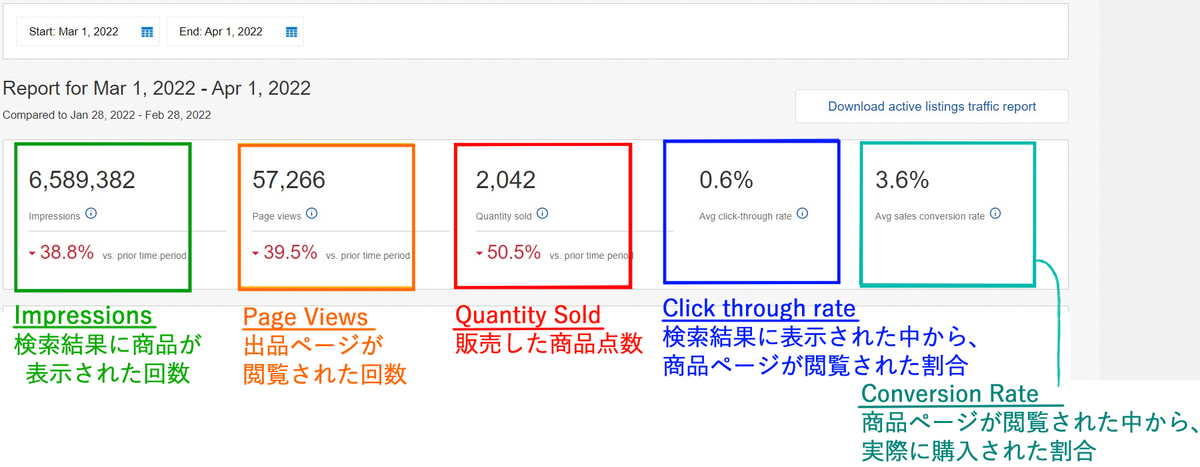
①検索結果に商品が表示され (Impressions)
②表示された検索結果からバイヤーが出品ページを閲覧し (Page Views)
③商品ページから実際に商品を購入する (Quantity Sold)
この一連の流れを図にすると以下のようになります。
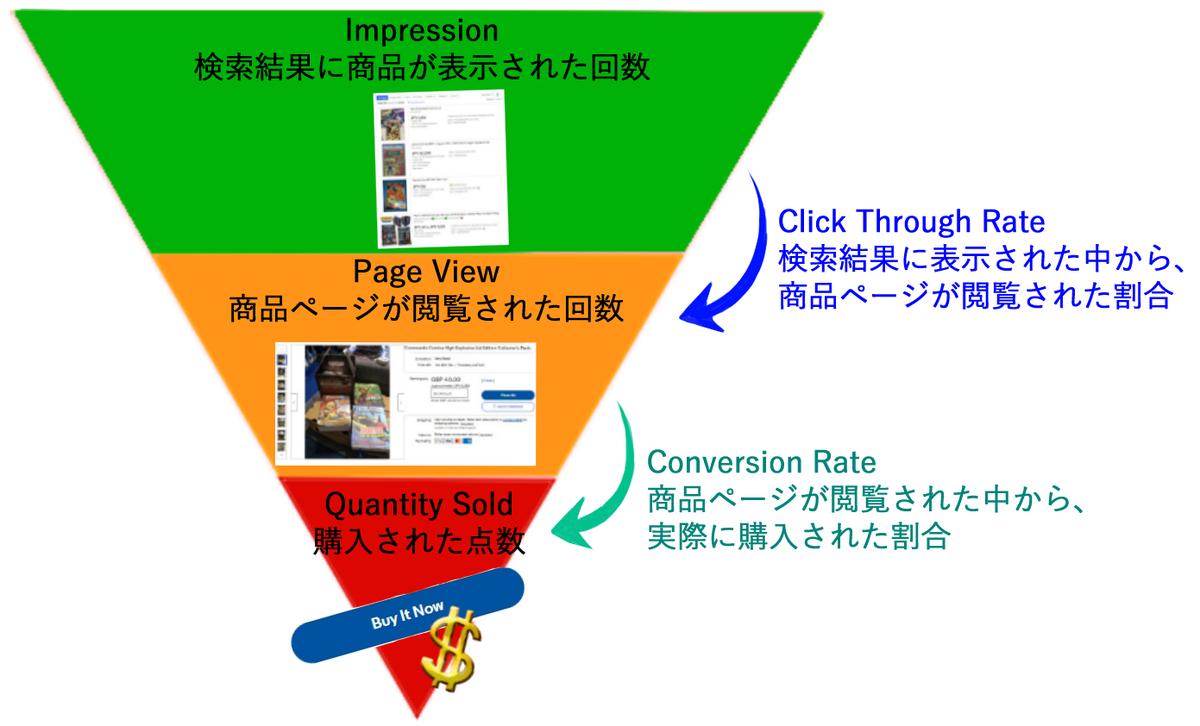
Impression, Page View, Quantity Soldの下に表示されているそれぞれの%の数値は、指定した期間が直近の同一期間に比べて変動した割合を表しています。緑色ならば、増加しているので実行した工夫が良い方向に効果があるということです。逆に赤色であるならば、減少してしまっているので、やり方を見直す必要があるということです。
📢グラフから詳細を確認しよう
出品パフォーマンスの増減をもう少し細かく知りたいときは、Trafficデータのページの下に表示されているグラフを確認するのがお勧めです。Impressions、Page Views、Quantity sold、それぞれのグラフが3つ表示されています。
1.Impressions
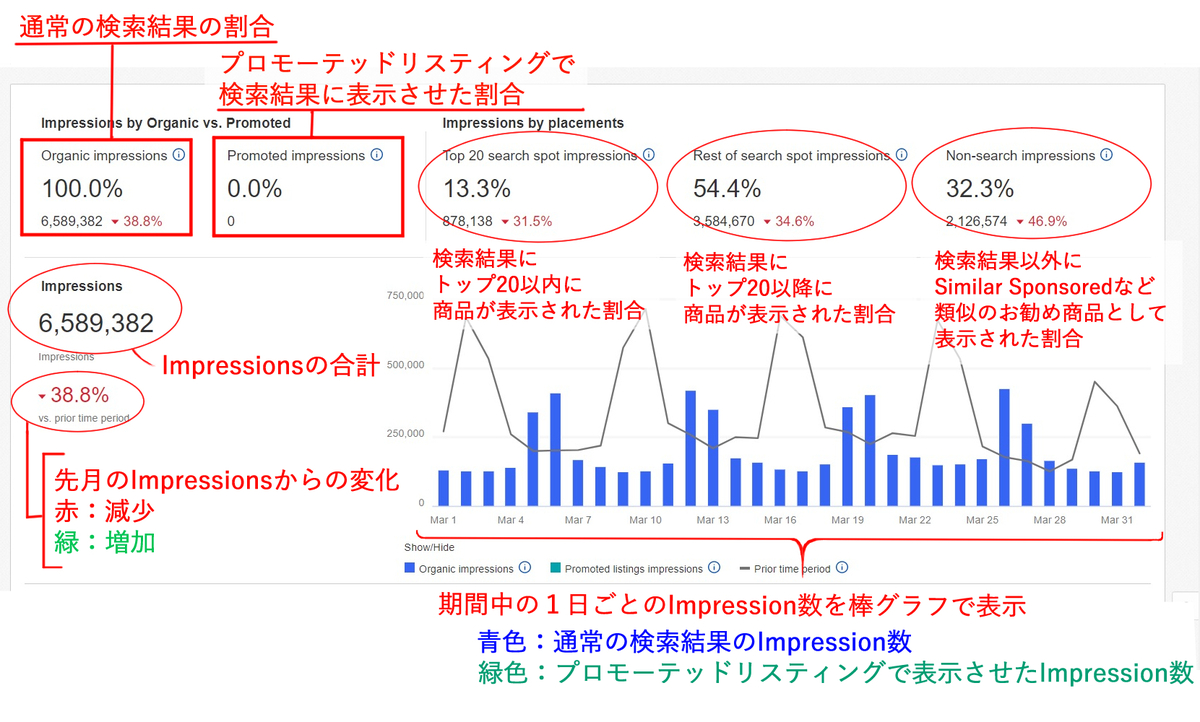
2.Page Views
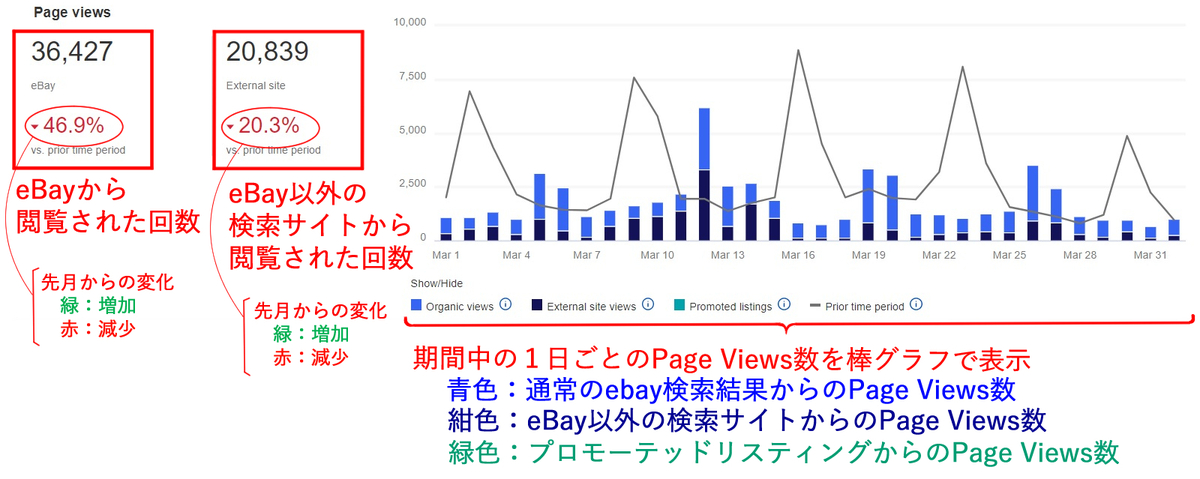
3.Quantity Sold
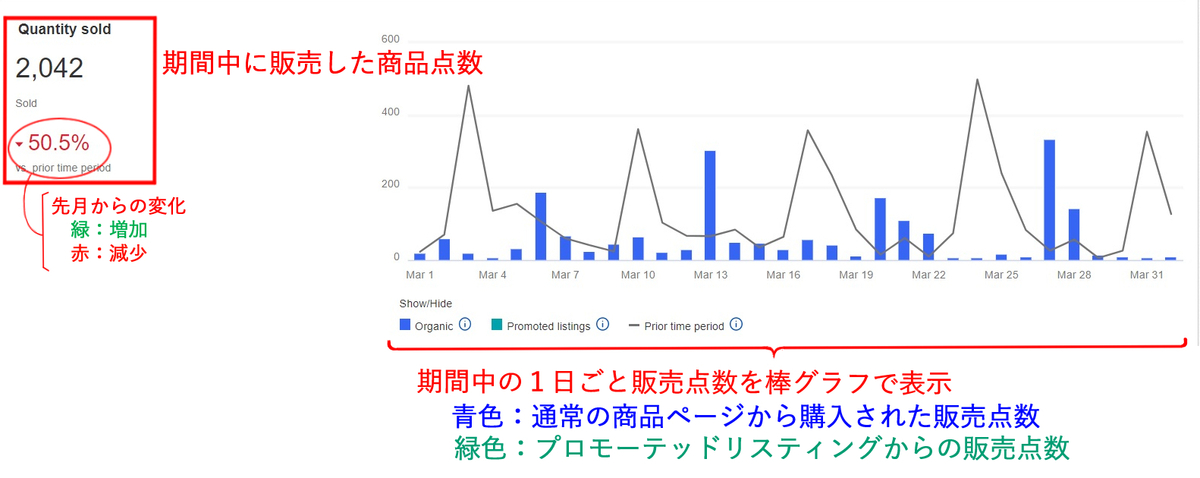
4. 商品ひとつずつのパフォーマンス
より細かく、商品ひとつずつのパフォーマンスを確認したいときは、一番下の商品リストを確認しましょう。
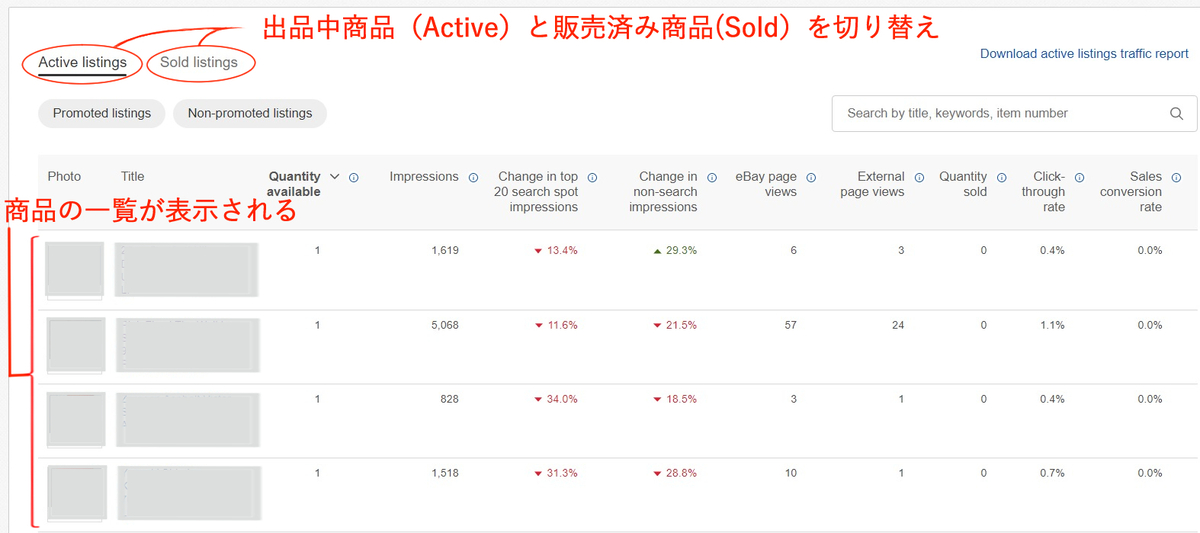
📢グラフや各種数値を見るうえで大事なこと
グラフや数値を見る事も大事ですが、それ以上に大事なのはそれが起こった要因やどうやればその数値を改善でき得るのか対策を知ることです。
出品数量を増やせばImpressionsやPage Viewsは勿論増えます。ただ、CTRやCVRは相対的な指標であるため出品数が増えたからといって増えるわけではありません。
こういった割合を表す数値が過去と比べてどう変化したのか追っていく姿勢はアカウントのパフォーマンスを把握していく上でとても大切です。
今回は長くなりましたが、また別の記事でこれらの数値を改善するために自分のアカウントの場合には具体的に何をすればいいのか、eBayの機能を利用しながら個別に把握する方法を書いてみたいと思います。
最後に
以上、いかがでしたでしょうか?
Trafficデータの見方を把握することで、やってみた工夫の効果がどれぐらいあったのかはもちろん、
売り上げアップにはどのような工夫をしないといけないのかも、見えてきます。数字が多くて最初はとっつきにくいかもしれませんが、売り上げアップに向けてじっくりと覚えていきましょう!
また、ImpressionsとPage Viewsを増やすには、SEO対策が効果的でありその方法は下記の過去記事で紹介していますのでチェックしてみてくださいね(^_-)-☆

▶過去の記事:SEO対策で確かな効果あり! Item Specificsを記入しよう(^^)/

eBayサポートチャンネル運営事務局

